Recepción y Envío de Archivos Bluetooth en Motorola Dext

Debido a que hay varios usuarios que no encuentran la forma de enviar y recibir archivos usando el Motorola Dext, aquí les dejamos una guía para recibir archivos desde este equipo a otro celular.
A) INSTALACIÓN DE APLICACIÓN PARA TRANSFERENCIA DE ARCHIVOS.
1. Entrar al menú principal del equipo MOTODEXT y seleccionar el ícono “MARKET”. (Si es la primera vez que el usuario entra a este apartado se le solicitará que ingrese una cuenta de gmail)
2.Una vez dentro de Market ir a la opción “BUSCAR” y escribir en la barra “BLUETOOTH FILE TRANSFER”, a continuación presionar sobre la imagen de la lupa ó enter.
3.Aparecerá en el resultado de la búsqueda una aplicación con el nombre antes mencionado y con la imagen de un “Castillo” con la letra M. Seleccionar esta aplicación y después “INSTALAR”. La aplicación se descargará e instalará automáticamente en el equipo.

B) TRANSFERENCIA DE ARCHIVOS DE OTRO CELULAR A DEXT
1. En el otro dispositivo encender el Bluetooth y verificar que este detectable.
2.En el Dext entrar a menú y seleccionar la aplicación “Bluetooth File Transfer” instalada previamente. (Si tenemos el bluetooth apagado en el Dext aparecerá un mensaje en pantalla que nos pregunta si deseamos activarlo)
3. Aparecen 2 “pestañas” en la parte superior de la pantalla: “ LOCAL FILES” y “REMOTE”, seleccionar esta última. A continuación, oprimir el botón “opciones” (botón con los 4 cuadros pequeños al lado izquierdo del botón central en la parte inferior del teléfono) y después seleccionar en pantalla “SEARCH”.
4. Comenzarán a desplegarse en pantalla los nombres de los dispositivos bluetooth que Dext vaya encontrando, seleccionar el equipo del cual vamos a llevar a cabo la transferencia (Nota: al hacer esta paso es probable que aparezca un mensaje de error, esto debido a que el Dext todavía sigue buscando más dispositivos, si esto sucede oprimir el botón de “Opciones” y seleccionar “Cancelar” y volver a seleccionar el equipo del cual vamos a transferir)
5. Se comenzará a visualizar como el Dext se enlaza con el otro dispositivo, nos pedirá ingresar un pin o contraseña, esta es 0000 (ingresar 4 veces el dígito cero) así mismo, en el otro teléfono nos pedirá ingresar el pin y seguir las instrucciones para aceptar la vinculación.
6. Una vez realizado lo anterior, en el Dext se desplegarán una serie de carpetas y/o archivos, todo esto es el contenido del dispositivo al cual se vinculó Dext, aquí basta con ingresar a la carpeta o sitio donde el otro teléfono tiene la información que deseamos, seccionar la casilla del o de los archivos a trasferir (esta se marcará en verde) y a continuación oprimir el botón “Opciones” y seleccionar en pantalla “DOWNLOAD”.
7. Listo. Se comenzarán a descargar al Dext los archivos seleccionados.

Para mandar archivos o contactos el procedimiento es a la inversa. Se escoge la carpeta Local Files, se seleccionan los archivos que quieren enviar, aprietas el botón “opciones” y das clic en “enviar por bt”. En caso de que sean contactos los que quieres mandar, entonces vas a “Local files”, botón “opciones”, seleccionar donde dice”mas”, aprietas en “send contacts” , seleccionas los contactos y aprietas el botón “send”. Es todo.
Cuando termines de enviar o recibir desconecta el bluetooth.



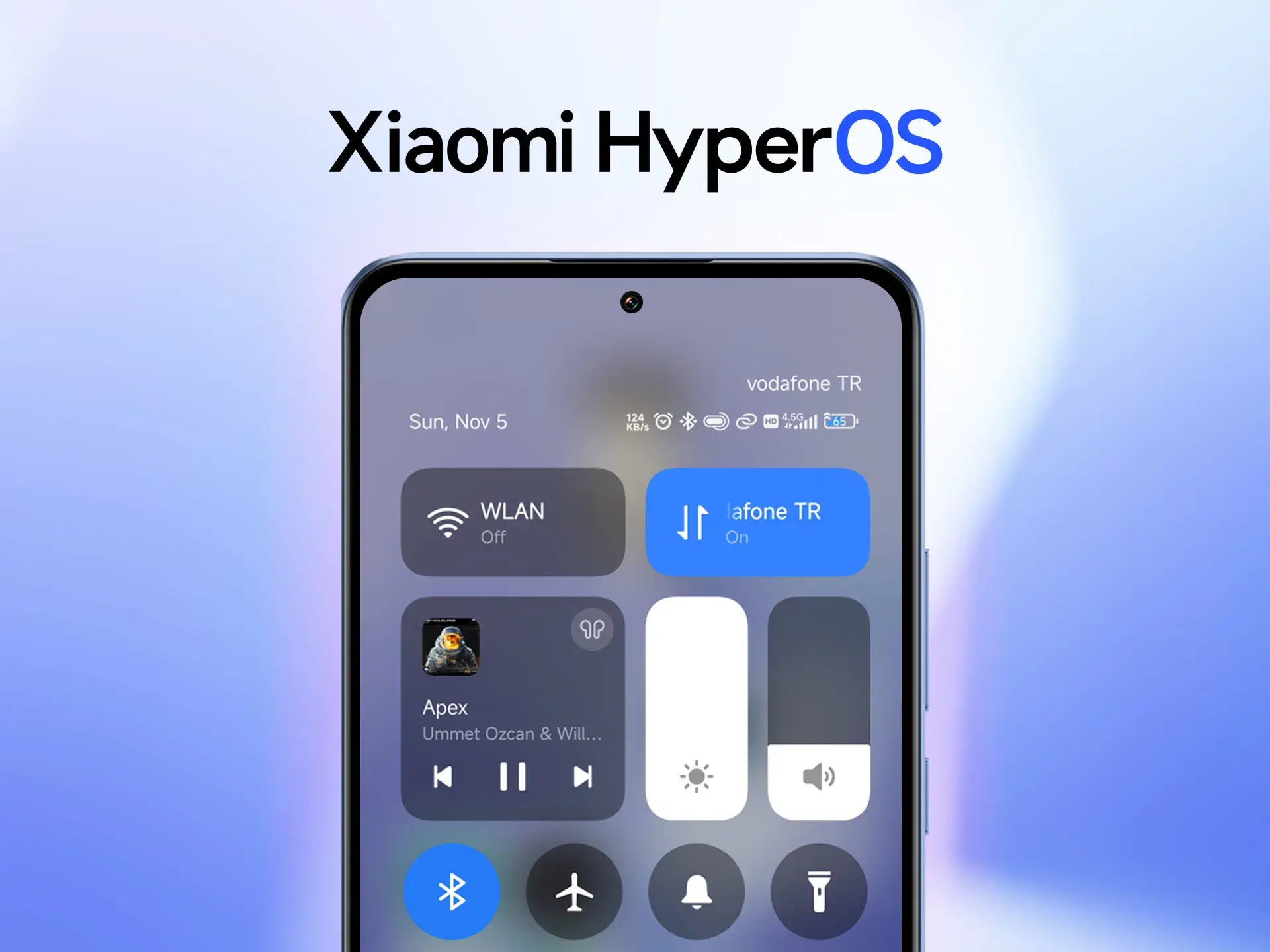

como
como ago que me salga imagenes
Gracias, me solucionaron un gran problema
No encuentro dentro del market ese bluetooth, que otropuedo usar?
Ese es el software que Motorola pide que se use en ese equipo. Habrá que consegurirlo fuera de Android Market
hola necesito ayuda tengo un motorola dext y no puedo pasar, ni aceptar fotos y musica, les agradeceria si alguien pudiera auxiliarme con este problema. gracias. bonita noche
que juegos acepta el dext